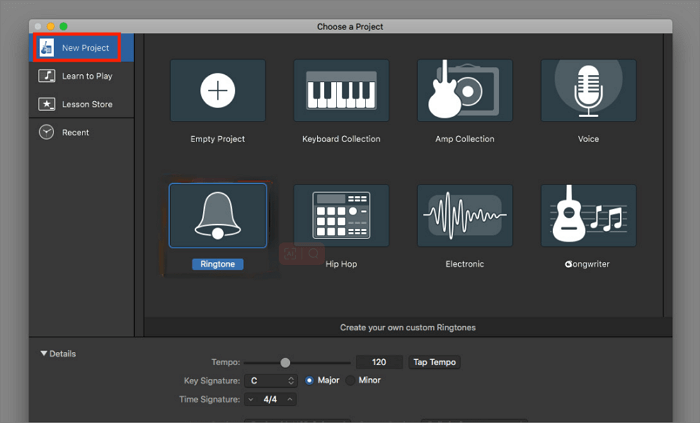- Scoprire EaseUS
- Chi Siamo
- Recensioni & Premi
- Contratto di Licenza
- Politica sulla Riservatezza
Sommario della pagina
Punti chiave
1. Accelera/rallenta i video Android online
2. Velocizza/rallenta un video su un telefono Android in 3 modi
3. Accelera/rallenta un video su Android TV
Parole finali
Domande frequenti su come modificare la velocità di un video su Android
Punti chiave
|
La visualizzazione di video è diventata un'attività regolare nella nostra routine quotidiana. È disponibile una grande quantità di contenuti video. Guardare tutto a velocità normale può richiedere molto tempo. A volte è anche necessario rallentare un video per una comprensione precisa.
La funzione di accelerazione/rallentamento del video consente agli spettatori di consumare i contenuti in modo più efficiente. Possono godersi momenti importanti con maggiore chiarezza. Sono disponibili metodi gratuiti per velocizzare MP3 senza investire in software premium.
Questo articolo esplora come velocizzare gratuitamente un video su Android. Forniremo soluzioni accessibili e convenienti per personalizzare la tua esperienza di visualizzazione video in base alle tue preferenze.
1. Accelera/rallenta i video Android online
EaseUS Speed Changer offre una soluzione conveniente per regolare la velocità di riproduzione dei video Android online. Lo strumento online gratuito consente agli utenti di accelerare o rallentare un video per soddisfare le loro preferenze. Puoi scaricare e caricare file in più formati per garantire la compatibilità con un'ampia gamma di piattaforme multimediali.

Non ci sono limitazioni sulla durata o dimensione del file durante la modifica dei video. Offre agli utenti la flessibilità e la comodità della disponibilità online. L' amplificatore di volume MP3 offre anche molteplici strumenti di editing video e audio. Consente agli utenti di accelerare il tempo per sequenze d'azione frenetiche e di rallentarlo per ottenere effetti drammatici.
EaseUS Speed Changer offre una piattaforma intuitiva per ottenere le regolazioni di riproduzione desiderate e modificare l'intonazione di una canzone senza sforzo. Oltre al miglioramento della velocità audio, EaseUS Speed Changer offre anche strumenti avanzati gratuiti di manipolazione audio.
- Interfaccia intuitiva: prevede il caricamento del video. Convertirà automaticamente il video nella qualità e nel formato di esportazione desiderati.
- Supporto per vari formati di file: supporta un'ampia gamma di formati di file, inclusi MP3, WAV, MP4, M4A e FLAC. Garantisce la compatibilità con diversi tipi di file multimediali.
- Regolazione flessibile della velocità: gli utenti possono manipolare la velocità di riproduzione dei propri video. Le opzioni multiple di velocità consentono una personalizzazione completa.
- Nessuna limitazione sulla durata o dimensione del file: la durata o la dimensione dei file video non è limitata. Con EaseUS Speed Changer, puoi elaborare file illimitati.
- Gratuito e online: la disponibilità online gratuita lo rende lo strumento migliore. Gli utenti possono accedere rapidamente alle sue funzionalità e iniziare a modificare la velocità del video.
Visita subito il sito web di EaseUS Speed Changer per goderti le sue molteplici funzionalità gratuite.
Passo 1. Accedi all'interfaccia principale di EaseUS Online Speed Changer . La barra laterale sinistra mostra le nuove funzioni di questo strumento online. Trova " Pitch Changer " e fai clic su di esso.

Passaggio 2. Quindi, rilascia il file audio/video nello spazio vuoto. Supporta più formati di file, inclusi MP3, MP4, WAV, M4A e FLAC.
Passaggio 3. Il sito Web analizzerà il tuo file con l'intelligenza artificiale. Puoi trascinare il puntino nella sezione " Velocità " per rallentare o accelerare con un intervallo compreso tra 0,5X e 1,5X.

Passaggio 4. Fare clic su " Salva ed esporta " per scaricare il file elaborato nella posizione del file locale.
Come velocizzare un video su iPhone nel 2024 passo dopo passo
Come velocizzare un video sul tuo iPhone gratuitamente? Questo blog descrive 4 semplici modi per modificare la velocità di riproduzione dei video su iPhone.
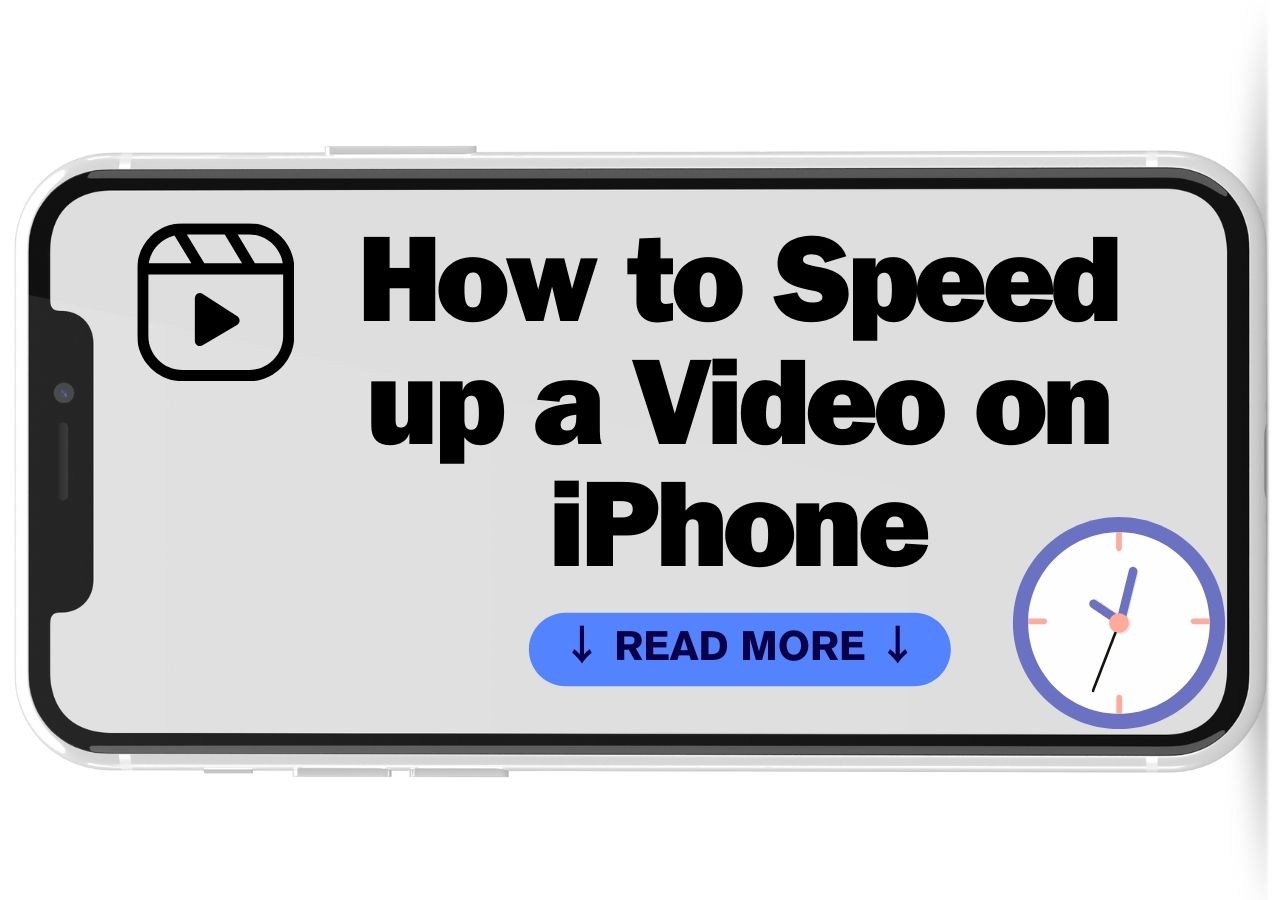
2. Velocizza/rallenta un video su un telefono Android in 3 modi
Accelerare o rallentare i video su un telefono Android è utile per ottenere la qualità video desiderata. Puoi creare accattivanti effetti al rallentatore per condensare filmati lunghi. Con più app disponibili, ottenere questi aggiustamenti è diventato sempre più accessibile. Ecco tre metodi efficaci per velocizzare o rallentare i video direttamente sul tuo dispositivo Android,
Su Samsung
Accelerare o rallentare i video su un telefono Samsung è semplice. Gli utenti possono utilizzare strumenti intuitivi per rallentare MP3 video e regolare la velocità di riproduzione. Il lettore video Samsung offre molteplici opzioni di modifica. Gli utenti possono aumentare la velocità del video utilizzando il dispositivo di scorrimento della velocità.
Samsung Gallery offre una gamma di opzioni di velocità per regolare la velocità di riproduzione al livello desiderato. Uno dei principali vantaggi dell'utilizzo di Samsung Gallery per le regolazioni della velocità è la sua integrazione con l'app nativa della Galleria. Tuttavia, le regolazioni della velocità sono limitate rispetto alle app di editing video dedicate. Inoltre, le regolazioni della velocità possono influire sulla qualità complessiva del video.
Segui questi passaggi su come velocizzare una canzone o video su un telefono Samsung:
Passaggio 1. Apri l'app Galleria Samsung.
Passaggio 2. Vai al video per modificare la velocità.
Passaggio 3. Tocca l'icona Modifica per accedere all'editor video di Samsung.
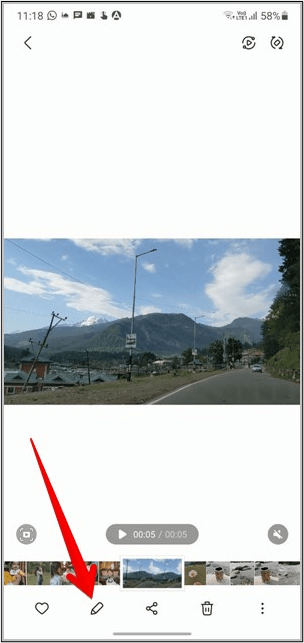
Passaggio 4. Tocca l'icona Velocità.
![]()
Passaggio 5. Il video viene riprodotto alla velocità originale 1x. Fare clic su "1 /2x " per diminuire la velocità. " 2x " per raddoppiare la velocità del video.
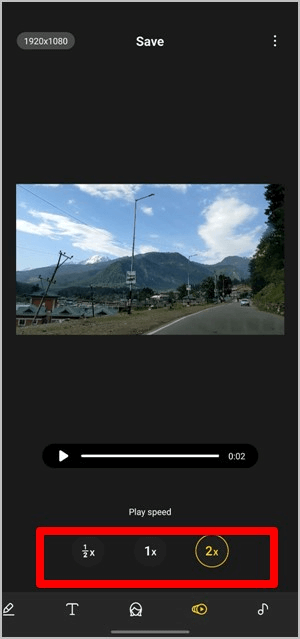
Passaggio 6. Visualizza l'anteprima del video.
Passaggio 7. Tocca l'icona Salva per scaricare la nuova versione del video.
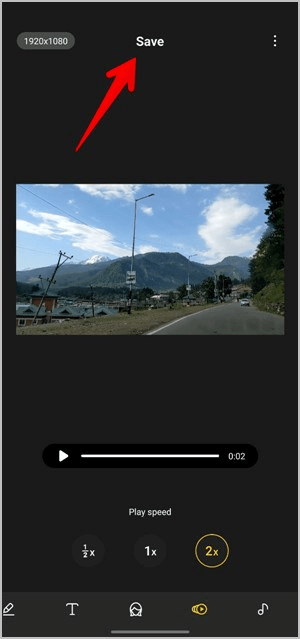
Guarda anche:
Su Google Foto
Accelerare o rallentare i video su Google Foto è un processo conveniente. Gli utenti hanno la flessibilità di regolare la velocità di riproduzione dei propri video. Le opzioni di velocità in Google Foto variano in genere da 0,1x a 2x. Offre una funzione di anteprima per visualizzare il video alla velocità regolata prima di finalizzare le modifiche.
La perfetta integrazione di Google Foto con la libreria video esistente dell'utente consente agli utenti di utilizzare facilmente lo strumento. Lo strumento intuitivo è accessibile a utenti di tutti i livelli di abilità. Google Foto potrebbe non offrire una gamma di opzioni di velocità così ampia come gli strumenti dedicati alla creazione di video.
Le regolazioni della velocità influiscono anche sulla qualità complessiva del video. Google Foto è anche una comoda soluzione per velocizzare i video sul telefono con regolazioni di base.
Segui questi passaggi per modificare la velocità di riproduzione di un video in Google Foto:
Passaggio 1. Tocca l'app Google Foto.
Passaggio 2. Apri una foto da modificare.
Passaggio 3. Fare clic su " Modifica " e regolare la velocità. Apparirà il regolatore di velocità; selezionare una velocità.
Passo 4. Seleziona " Avanti " per personalizzare il tuo video. Fare clic su Riproduci per visualizzare l'anteprima del video.
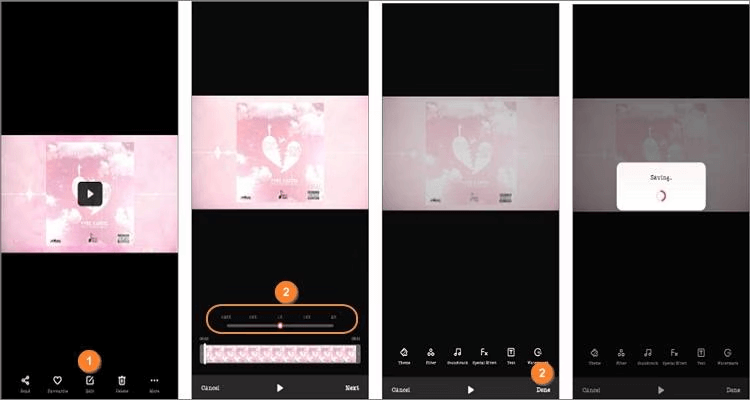
Passaggio 5. Fare clic su " Fine " per applicare le modifiche.
Utilizza l'app Velocità video
Accelerare o rallentare i video utilizzando l'app Video Speed Changer fornisce uno strumento versatile per trasformare filmati ordinari in accattivanti. Le potenti funzionalità consentono agli utenti di soddisfare le esigenze di manipolazione della velocità video. Consente agli utenti di creare senza sforzo straordinari effetti al rallentatore che aggiungono un tocco drammatico ai loro video.
Gli utenti possono creare sequenze frenetiche o enfatizzare momenti specifici con effetti al rallentatore. Le funzionalità dell'app, come gli effetti Fast e Slow Motion, assicurano che gli utenti possano dare vita ai loro progetti video. Gli strumenti di editor video al rallentatore democratizzano l'editing video. La flessibilità di velocizzare i video di YouTube e modificare il tono emotivo del progetto consente agli utenti di realizzare la propria visione creativa.
Il regolatore del tempo del video offre la precisione necessaria per ottimizzare il ritmo dei contenuti. Mette le funzionalità di editing video di livello professionale nel palmo delle mani degli utenti e offre comodità per tutte le attività di editing della velocità video.
Segui questi passaggi per accelerare o rallentare un video utilizzando l'app Video Speed:
Passaggio 1. Installa l'app Video Speed sul tuo dispositivo Android.
Passaggio 2. Apri l'app sul tuo dispositivo.
Passaggio 3. Seleziona il video da modificare dalla galleria del tuo dispositivo.
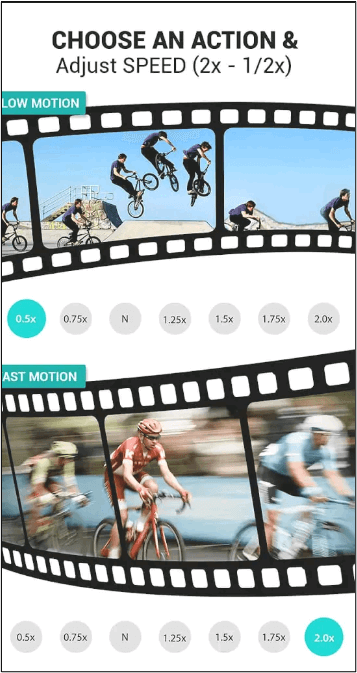
Passaggio 4. Fare clic sull'icona della velocità per regolare la velocità del video.
Passaggio 5. Tocca l'opzione di regolazione della velocità per aprire le impostazioni della velocità.
Passaggio 6. Scegli la regolazione della velocità desiderata per il tuo video.
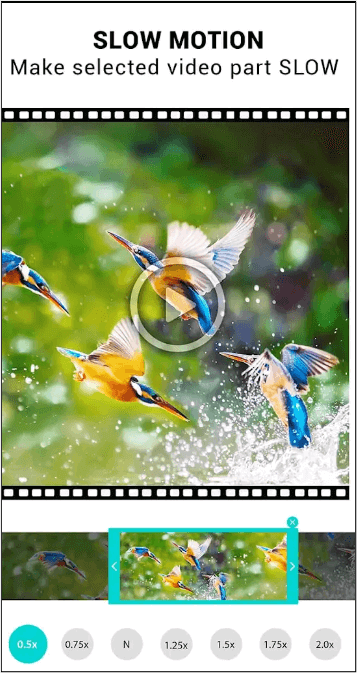
Passaggio 7. Visualizza l'anteprima del video per assicurarti che la regolazione della velocità soddisfi le tue preferenze.
Passaggio 8. Salva o esporta il video modificato nella galleria del tuo dispositivo. Puoi anche condividerlo direttamente su piattaforme di social media o app di messaggistica.
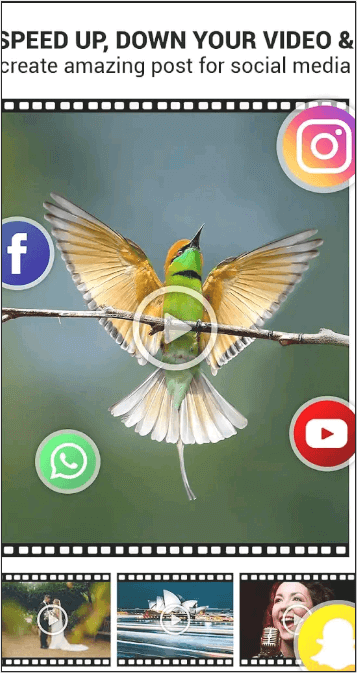
3. Accelera/rallenta un video su Android TV
Accelerare o rallentare un video su Android TV offre un modo conveniente per personalizzare la tua esperienza visiva. I televisori Android offrono contenuti da servizi di streaming. Puoi regolare la velocità di riproduzione su tutte le piattaforme per migliorare la versatilità della piattaforma.
Gli utenti possono accedere ai controlli di riproduzione di app come YouTube o Netflix per regolare il menu su schermo. La funzione di regolazione della velocità aumenta o diminuisce la velocità di riproduzione del video in base alle loro preferenze. Android TV offre la flessibilità di personalizzare l'esperienza visiva. È particolarmente utile per i video didattici in cui è necessaria la regolazione della velocità di riproduzione.
Segui questi passaggi per accelerare/rallentare un video su Android TV:
Passaggio 1. Apri il video per guardarlo utilizzando Android TV.
Passaggio 2. Accedi ai controlli di riproduzione.
Passaggio 3. Cerca l'opzione per regolare la velocità di riproduzione.
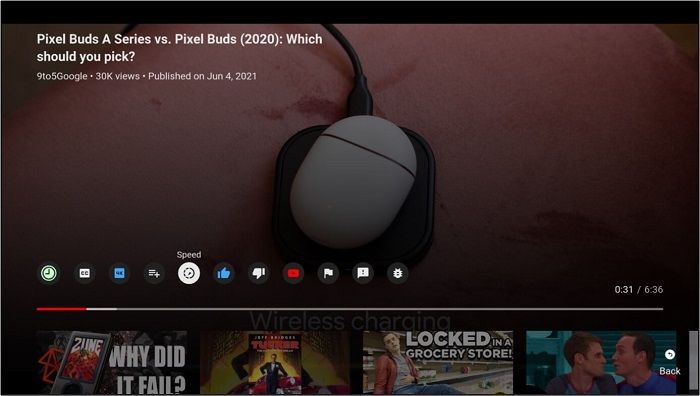
Passaggio 4. Selezionare la regolazione della velocità desiderata.
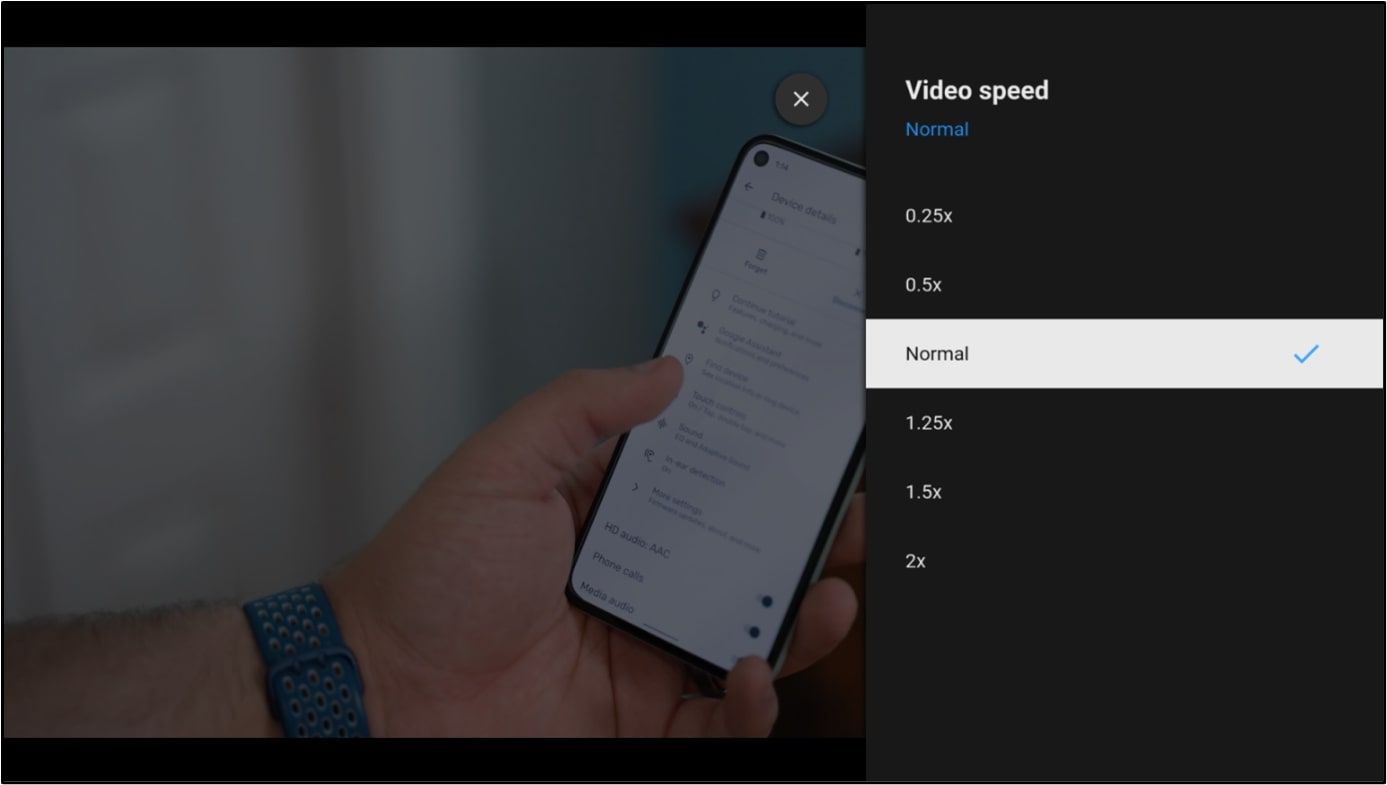
Passaggio 5. Visualizza l'anteprima del video alla velocità regolata.
Passaggio 6. Continua a guardare il video con la nuova velocità di riproduzione.
La condivisione è la cura! Condividi questo articolo con i tuoi amici per aiutarli a trovare i modi migliori per velocizzare i video!
Parole finali
Accelerare o rallentare un video su Android gratuitamente offre il controllo sull'esperienza visiva. La regolazione della velocità di riproduzione può migliorare significativamente la tua esperienza di visione dei video. Questo articolo ha esplorato vari metodi per velocizzare un video su Android. Abbiamo fornito soluzioni accessibili agli utenti Android per personalizzare i propri contenuti video senza spendere una fortuna.
Tuttavia, per coloro che cercano uno strumento affidabile e facile da usare per semplificare il processo, EaseUS Speed Changer è la scelta migliore. La sua interfaccia intuitiva e le potenti funzionalità offrono una soluzione perfetta per modificare la velocità di riproduzione.
Domande frequenti su come modificare la velocità di un video su Android
Mentre cerchi modi per modificare la velocità di un video, potresti avere confusione. Ecco alcuni spunti per aiutarti.
1. Come velocizzare i video di Facebook su Android?
Segui questi passaggi per velocizzare i video di Facebook su Android:
- Passaggio 1. Apri Facebook sul tuo dispositivo Android.
- Passaggio 2. Seleziona il video che desideri guardare.
- Passaggio 3. Tocca l'icona Impostazioni.
- Passo 4. Scegli " Velocità di riproduzione " dal menu.
- Passaggio 5. Selezionare la velocità desiderata.
- Passaggio 6. Guarda il video alla velocità scelta.
2. Come velocizzare i video su Snapchat Android?
Segui questi passaggi per velocizzare i video Snapchat su Android:
- Passaggio 1. Apri l'app Snapchat sul tuo dispositivo Android.
- Passaggio 2. Crea un nuovo video o selezionalo dalla tua galleria.
- Passaggio 3. Scorri verso destra per caricare i filtri. Seleziona un filtro con l'icona di un coniglio.
- Passaggio 4. Dopo aver registrato il video, seleziona l'icona della velocità nelle opzioni.
- Passaggio 5. Selezionare la velocità desiderata.
- Passaggio 6. Visualizza l'anteprima del video in tempo reale mentre regoli la velocità.
- Passaggio 7. Salvalo in Ricordi o invialo direttamente agli amici.
3. Esiste un'app per velocizzare i video?
Sì, molte app sul Google Play Store consentono agli utenti di velocizzare i video sui dispositivi Android. Queste app offrono varie funzionalità per regolare la velocità del video. Puoi anche utilizzare strumenti online gratuiti come EaseUS Speed Changer per regolare la velocità dei video. Il suo tempo di elaborazione illimitato e l'output di alta qualità lo rendono lo strumento migliore.